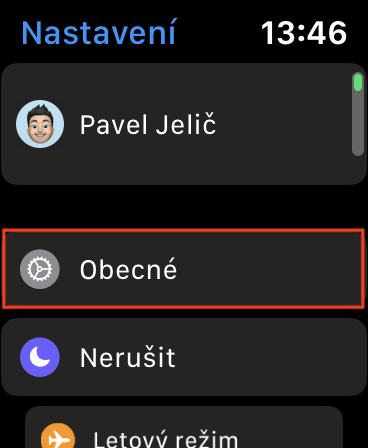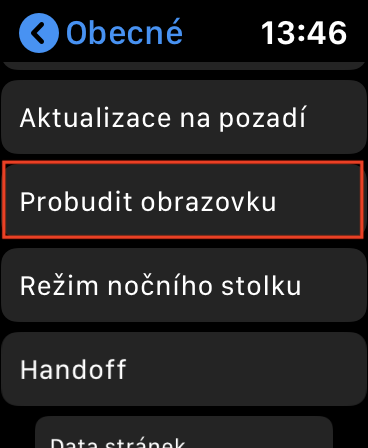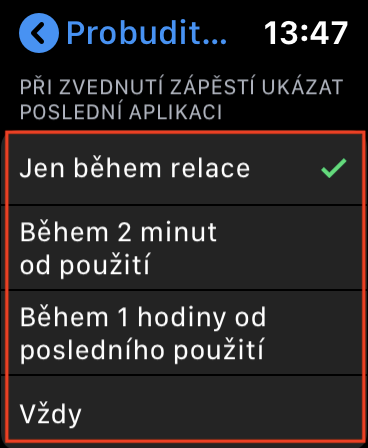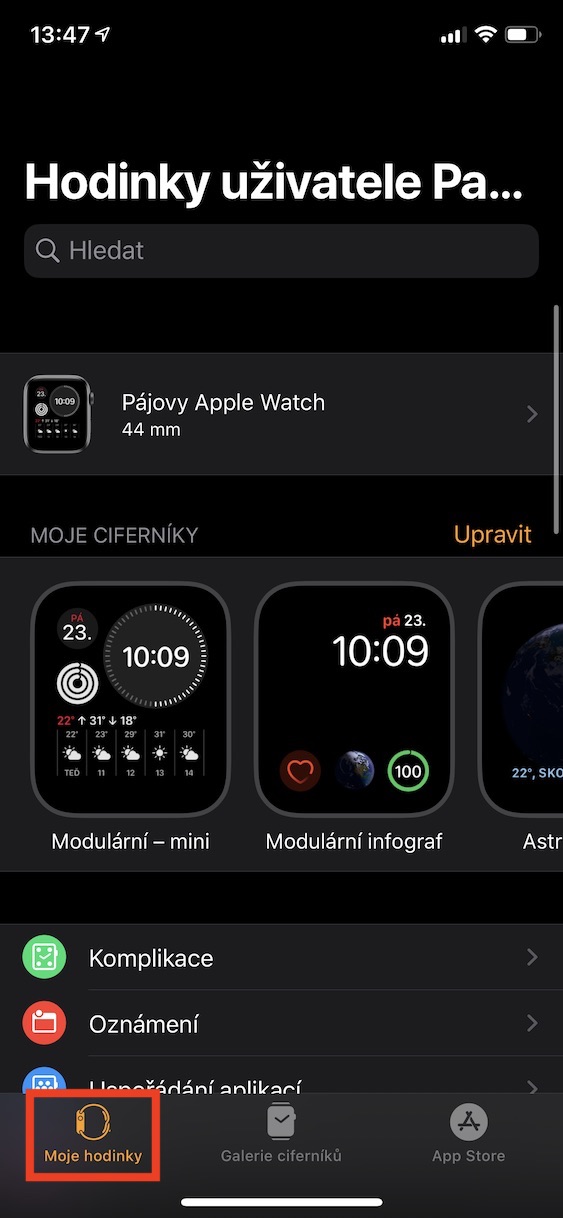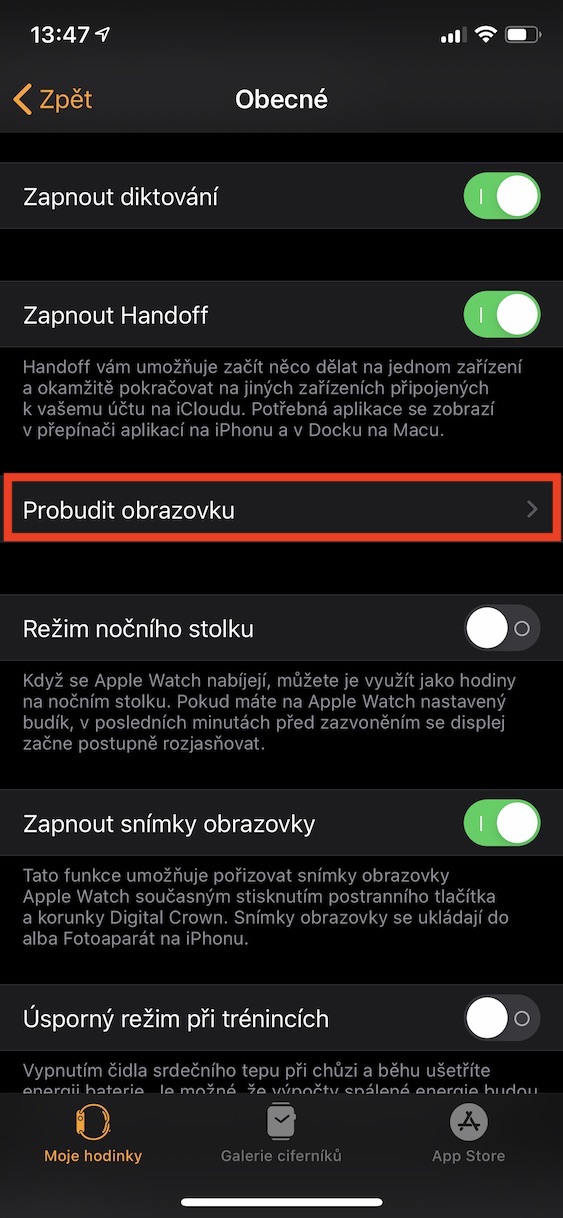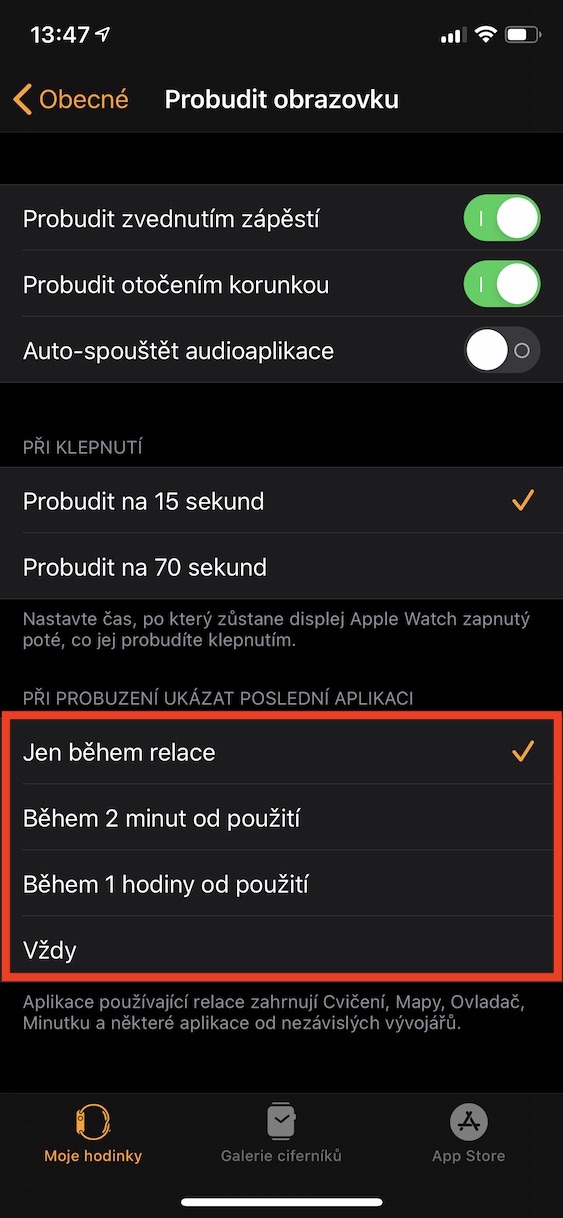ನೀವು ಆಪಲ್ ವಾಚ್ ಅನ್ನು ಹೊಂದಿದ್ದರೆ, ಇದು ವಿಶ್ವದ ಅತ್ಯಂತ ಜನಪ್ರಿಯ ಸ್ಮಾರ್ಟ್ ವಾಚ್ಗಳಲ್ಲಿ ಒಂದಾಗಿದೆ, ಆಗ ನೀವು ಈಗಾಗಲೇ ವಿವಿಧ ವಿವರಗಳನ್ನು ಗಮನಿಸಿರಬೇಕು. ಮುಖ್ಯ ಪರದೆಯಲ್ಲಿ, ನೀವು ಆಸಕ್ತಿ ಹೊಂದಿರಬಹುದು, ಉದಾಹರಣೆಗೆ, ಬಾಕಿ ಇರುವ ಅಧಿಸೂಚನೆಗಳನ್ನು ಸೂಚಿಸುವ ಕೆಂಪು ಚುಕ್ಕೆ, ಹಾಗೆಯೇ ಡಾಕ್, ಇದು ಖಂಡಿತವಾಗಿಯೂ macOS ನಿಂದ ಕ್ಲಾಸಿಕ್ ಡಾಕ್ ಅನ್ನು ಹೋಲುವಂತಿಲ್ಲ, ಆದರೆ ಇತರ ಕಾರ್ಯಗಳನ್ನು ನೀಡುತ್ತದೆ. ನೀವು ಅಪ್ಲಿಕೇಶನ್ ಅನ್ನು ತೆರೆದು ನಂತರ ನಿಮ್ಮ ಆಪಲ್ ವಾಚ್ ಅನ್ನು ಲಾಕ್ ಮಾಡಿದರೆ, ನೀವು ಅದನ್ನು ಮತ್ತೆ ಅನ್ಲಾಕ್ ಮಾಡಿದಾಗ, ನೀವು ಅಪ್ಲಿಕೇಶನ್ ಬದಲಿಗೆ ಹೋಮ್ ಸ್ಕ್ರೀನ್ನಲ್ಲಿ ಕೊನೆಗೊಳ್ಳುತ್ತೀರಿ ಎಂಬುದನ್ನು ನೀವು ಗಮನಿಸಿರಬಹುದು. ಈ ಸೆಟ್ಟಿಂಗ್ ಅನ್ನು ಸಹ ಬದಲಾಯಿಸಬಹುದು ಮತ್ತು ಈ ಟ್ಯುಟೋರಿಯಲ್ ನಲ್ಲಿ ಅದನ್ನು ಹೇಗೆ ಮಾಡಬೇಕೆಂದು ನಾವು ನಿಮಗೆ ತೋರಿಸುತ್ತೇವೆ.
ಇದು ಆಗಿರಬಹುದು ನಿಮಗೆ ಆಸಕ್ತಿ

ಅನ್ಲಾಕ್ ಮಾಡಿದ ನಂತರ ನೀವು ಚಲಾಯಿಸಿದ ಕೊನೆಯ ಅಪ್ಲಿಕೇಶನ್ ಅನ್ನು ತೋರಿಸಲು ನಿಮ್ಮ ಆಪಲ್ ವಾಚ್ ಅನ್ನು ಹೇಗೆ ಹೊಂದಿಸುವುದು
ನಿಮ್ಮ ಆಪಲ್ ವಾಚ್ ಅನ್ನು ಅನ್ಲಾಕ್ ಮಾಡಿದ ನಂತರ ನೀವು ತೆರೆದ ಕೊನೆಯ ಅಪ್ಲಿಕೇಶನ್ಗಾಗಿ ಪ್ರದರ್ಶನ ಸೆಟ್ಟಿಂಗ್ಗಳನ್ನು ಬದಲಾಯಿಸಲು ನೀವು ಬಯಸಿದರೆ, ನೀವು ವಾಚ್ ಮತ್ತು ಐಫೋನ್ ಎರಡರಲ್ಲೂ ಹಾಗೆ ಮಾಡಬಹುದು:
ಆಪಲ್ ವಾಚ್ನಲ್ಲಿ:
- ಮುಖಪುಟ ಪರದೆಯಲ್ಲಿ, ಒತ್ತಿರಿ ಡಿಜಿಟಲ್ ಕಿರೀಟ.
- ಸ್ಥಳೀಯ ಅಪ್ಲಿಕೇಶನ್ಗೆ ಹೋಗಿ ನಾಸ್ಟಾವೆನಿ.
- ವಿಭಾಗವನ್ನು ಕ್ಲಿಕ್ ಮಾಡಿ ಸಾಮಾನ್ಯವಾಗಿ ಮತ್ತು ಸ್ವಲ್ಪ ಸರಿಸಿ ಕೆಳಗೆ.
- ಬಾಕ್ಸ್ ಮೇಲೆ ಕ್ಲಿಕ್ ಮಾಡಿ ಪರದೆಯನ್ನು ಎಚ್ಚರಗೊಳಿಸಿ ಎಲ್ಲಿ ಇಳಿಯಬೇಕು ಕೆಳಗೆ.
- ಆದ್ಯತೆಗಳ ವರ್ಗವನ್ನು ಪತ್ತೆ ಮಾಡಿ ನೀವು ನಿಮ್ಮ ಮಣಿಕಟ್ಟನ್ನು ಎತ್ತಿದಾಗ ಕೊನೆಯ ಅಪ್ಲಿಕೇಶನ್ ಅನ್ನು ತೋರಿಸಿ (ಈ ವೈಶಿಷ್ಟ್ಯವು ಯಾವುದೇ ಅನ್ಲಾಕ್ಗೆ ಅನ್ವಯಿಸುತ್ತದೆ, ಕೇವಲ ಮಣಿಕಟ್ಟನ್ನು ಹೆಚ್ಚಿಸುವುದಿಲ್ಲ).
- ಇದರಿಂದ ಆರಿಸಿರಿ ನಾಲ್ಕು ಲಭ್ಯವಿರುವ ಆಯ್ಕೆಗಳು.
iPhone ನಲ್ಲಿ:
- ಅಪ್ಲಿಕೇಶನ್ಗೆ ಸರಿಸಿ ವೀಕ್ಷಿಸಿ.
- ಕೆಳಗಿನ ಮೆನುವಿನಲ್ಲಿ, ನೀವು ವಿಭಾಗದಲ್ಲಿದ್ದೀರೆಂದು ಖಚಿತಪಡಿಸಿಕೊಳ್ಳಿ ನನ್ನ ಗಡಿಯಾರ.
- ಇಲ್ಲಿ ನಂತರ ವಿಭಾಗಕ್ಕೆ ಹೋಗಿ ಸಾಮಾನ್ಯವಾಗಿ.
- ಈಗ ಬಾಕ್ಸ್ ಮೇಲೆ ಕ್ಲಿಕ್ ಮಾಡಿ ಪರದೆಯನ್ನು ಎಚ್ಚರಗೊಳಿಸಿ ಅಲ್ಲಿ ನೀವು ಸಂಪೂರ್ಣವಾಗಿ ಇಳಿಯುತ್ತೀರಿ ಕೆಳಗೆ.
- ವರ್ಗವನ್ನು ಪತ್ತೆ ಮಾಡಿ ಅನ್ಲಾಕ್ ಮಾಡಿದಾಗ ಕೊನೆಯ ಅಪ್ಲಿಕೇಶನ್ ಅನ್ನು ತೋರಿಸಿ.
- ಇದರಿಂದ ಆರಿಸಿರಿ ನಾಲ್ಕು ಲಭ್ಯವಿರುವ ಆಯ್ಕೆಗಳು.
ಎರಡೂ ಸಂದರ್ಭಗಳಲ್ಲಿ, ನೀವು ನಾಲ್ಕು ಆಯ್ಕೆಗಳ ಆಯ್ಕೆಯನ್ನು ಹೊಂದಿರುತ್ತೀರಿ, ಅವುಗಳೆಂದರೆ ಸೆಷನ್ ಮಾತ್ರ, ಬಳಕೆಯ 2 ನಿಮಿಷಗಳಲ್ಲಿ, ಬಳಕೆಯ 1 ಗಂಟೆಯೊಳಗೆ a ಯಾವಾಗಲೂ. ನೀವು ಮೊದಲ ಆಯ್ಕೆಯನ್ನು ಆರಿಸಿದರೆ, ಸೆಷನ್ಗಳನ್ನು ಬಳಸುವ ಅಪ್ಲಿಕೇಶನ್ಗಳು ಮಾತ್ರ ಅನ್ಲಾಕ್ ಮಾಡಿದ ನಂತರ ಕಾಣಿಸಿಕೊಳ್ಳುತ್ತವೆ (ವ್ಯಾಯಾಮ, ನಕ್ಷೆಗಳು, ನಿಯಂತ್ರಕ, ನಿಮಿಷ ಮೈಂಡರ್ ಮತ್ತು ಇತರರು), ಎರಡನೇ ಮತ್ತು ಮೂರನೇ ಸಂದರ್ಭಗಳಲ್ಲಿ, ನೀವು ಆಯ್ಕೆಮಾಡಿದ ಒಳಗೆ Apple Watch ಅನ್ನು ಅನ್ಲಾಕ್ ಮಾಡಿದರೆ ಮಾತ್ರ ಅಪ್ಲಿಕೇಶನ್ ತೆರೆಯುತ್ತದೆ. ಸಮಯ, ಮತ್ತು ಕೊನೆಯ ಆಯ್ಕೆಯ ಸಂದರ್ಭದಲ್ಲಿ, ಚಾಲನೆಯಲ್ಲಿರುವ ಅಪ್ಲಿಕೇಶನ್ ಯಾವಾಗಲೂ ಸ್ವಯಂಚಾಲಿತವಾಗಿ ತೆರೆಯುತ್ತದೆ.
 ಆಪಲ್ನೊಂದಿಗೆ ಪ್ರಪಂಚದಾದ್ಯಂತ ಹಾರುತ್ತಿದೆ
ಆಪಲ್ನೊಂದಿಗೆ ಪ್ರಪಂಚದಾದ್ಯಂತ ಹಾರುತ್ತಿದೆ